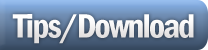Hai semua, hari ni aku akan ajar korang semua satu lagi tutorial yang simple yang korang boleh apply untuk semua gambar. Seperti yang korang tahu, dalam pos lepas aku dah senarai pendekkan 10 Website Mencari Texture Terbaik, tapi ada jugak mereka-mereka yang tanya aku kat facebook la,YM la macam mana nak guna texture ni.
Ok, so aku akan bagi tips simple macam mana korang boleh applykan texture ni dalam gambar korang.
so jom mulakan....
STEP 1
Pilih gambar yang korang suka > bukak dalam photoshop. gambar yang aku guna ni aku ambil dekat sini

STEP 2
Lepas tu, pergi ke File > Open > Pilih texture yang dah korang download. Tak kira la jenis apa pon. Asalkan korang suka. Lepas tu Klik OK.

STEP3
Lepas dah buka texture tersebut, Tekan pada 'move tool' (dalam bulatan kecil) dan dragkan gambar texture tu kepada gambar 'model lelaki' tadi.

STEP 4

STEP 5
Pada layer texture tersebut. Tukarkan 'layer style' kepada screen dan 'Opacitynya' kepada 57%. Opacity ni korang boleh ubah ikut selera masing-masing ye. Korang boleh nampak hasilnya seperti gambar dibawah.

STEP 6
Pilih 'eraser tool' dan gunakan setting seperti gambar dibawah. Kalau tak jumpa. Jumpa kan jugak (hihi)

STEP 7
Kemudian padamkan perlahan-lahan bahagian-bahagian yang nak diserlahkan lagi (mmm...aku pon tak sure macam mana nak cakap). Tapi hasilnya macam korang boleh nampak kat bawah.

STEP 8
Step ni nak buat boleh, tak nak pon boleh.
Kalau korang rasa gambar korang tak cukup menyerlah lagi. Tambahkan lagi texture yang berlainan corak. Seperti gambar dibawah. Aku tambahkan 1 lagi texture baru.

STEP 9
Seperti step 3 tadi. Drag Gambar texture kedalam gambar model lelaki.

STEP 10
kemudia besarkan gambar texture sehingga memenuhi ruang. kemudian untuk layer style= normal, fill=50%. Korang boleh tengok gambar kalau tak faham.

STEP 11
Ulang Step 6 dan Step 7 dan padamkan bahagian yang korang nak. Maka dapatlah korang hasil yang menarik macam gambar dibawah. Kalau tak puas hati jugak, tambahkan la texture banyak-banyak lagi sampai puas hati.

Itu sahaja untuk tutorial kali ni.
Kalau korang tak faham, sila la bertanya. Setakat ni semua persoalan aku jawab dengan jayanya (hihi), Tapi ada la 1-2 soalan yang hardcore susah nak dijawab.